När jag testade ett nytt program såg jag att Task Scheduler för mitt Windows 7-operativsystem visade ett felmeddelande vid start.
Den visade "Uppgift X; Uppgiftsbilden är skadad eller har manipulerats med X med namnet på uppgiften som påverkades.
Fram till denna punkt var jag inte medveten om några relaterade problem med Task Scheduler, och du kanske inte alltför eftersom fel bara avslöjas när du vanligtvis öppnar Uppgiftsplaneraren.
Du kan köra Task Scheduler och kontrollera för korruption genom att trycka på Windows-tangenten, skriva Task Scheduler och slå Enter-tangenten när resultatet visas.
Felmeddelandet var förbryllande, eftersom jag inte kunde identifiera uppgiften alls.
Den första idén som jag hade var att köra Autoruns för att se om uppgiften listades i programmet.

För att göra det kör Autoruns och växla till fliken Schemalagd uppgift. Du bör se några, men inte alla, de uppgifter som är konfigurerade i systemet. Uppgiften som orsakade korruptionsfelet var tyvärr inte i listan.
Åtgärda "Uppgiftsbilden är skadad eller har tappats med" -fel
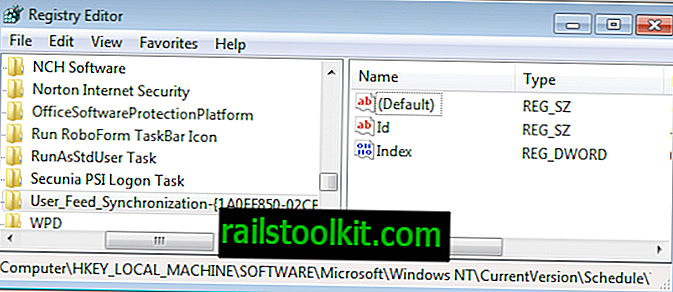
Nästa steg var Windows-registret. Alla schemalagda Windows-uppgifter, anpassade och standard, har en post i registret.
Öppna Windows-registerredigeraren. Ett enkelt sätt att göra det är att trycka på Windows-r för att öppna körrutan, skriva in regedit och tryck på enter. Navigera till följande nyckel i trädstrukturen i mappvyn på vänster sida.
HKEY_LOCAL_MACHINE \ SOFTWARE \ Microsoft \ Windows NT \ CurrentVersion \ Schema \ TaskCache \ Tree
Du kommer att se en lista med schemalagda uppgifter, mer än vad Autoruns som visas i dess gränssnitt. Uppgiften som orsakar felmeddelandet när du öppnar Aktivitetsplaneraren bör listas som en nyckel under huvudmappen.
Du kan identifiera det enkelt eftersom det använder samma namn som används när felet kastas i Windows Task Scheduler.
Säkerhetskopia först
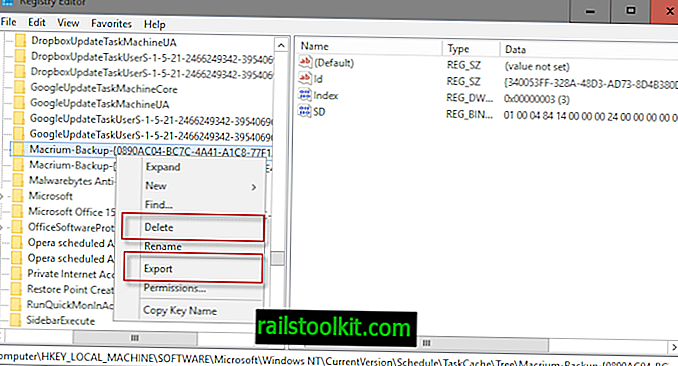
Mitt råd är att säkerhetskopiera registernyckeln först innan du börjar ta bort den. Högerklicka på tangenten som orsakar problemen och välj Exportera. Registerredigeraren sparar nyckeln och all dess information i en registerfil på systemet.
Ett dubbelklick på den filen importerar informationen tillbaka till registret. Observera att du behöver rätt tillstånd för att importera registerinformationen vid ett senare tillfälle.
När du har säkerhetskopierat registernyckeln kan du radera den genom att välja den med vänster musknapp och trycka på radera-tangenten. Att ta bort nyckeln bör ta bort uppgiften i Aktivitetsplaneraren.
Starta om din schemaläggare för att se om det löste problemet. Om du inte får uppgiften är korrupt eller har tappats med fel längre har du åtgärdat problemet. Om det fortfarande visas dubbelkontrollerar registret igen för att se om nyckeln verkligen har tagits bort och att du valde rätt nyckel.
Ibland finns det flera poster för samma program.
Uppdatering : Det fria programmet Reparationsuppgifter har utformats för att fixa korrupta uppgifter automatiskt. Det är lätt att använda och kommer att ta hand om de flesta uppgifter korruption när du kör det.














